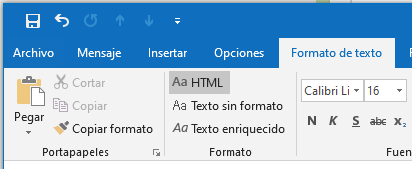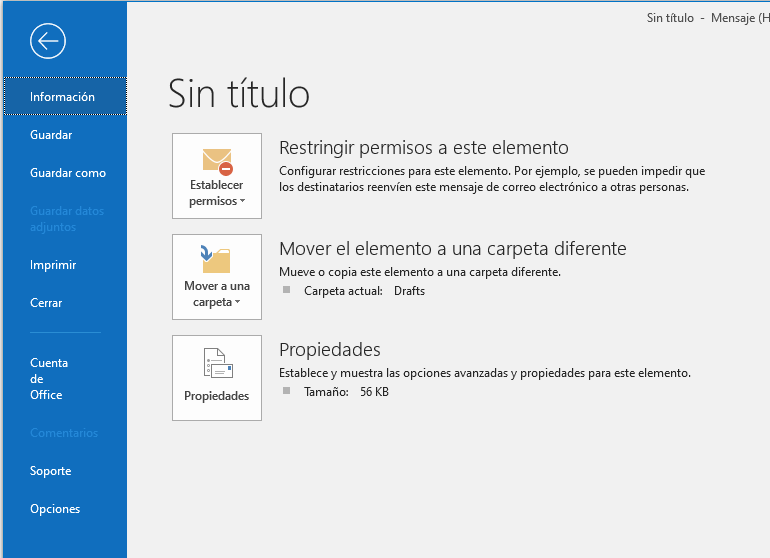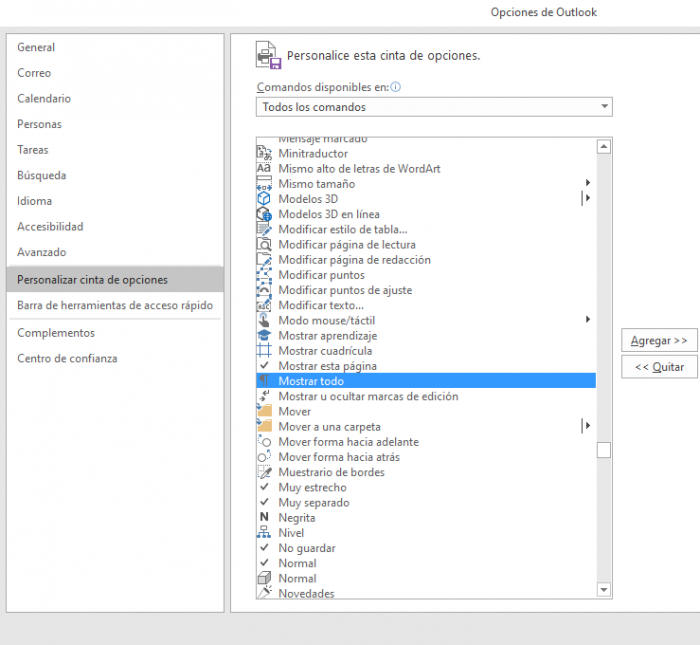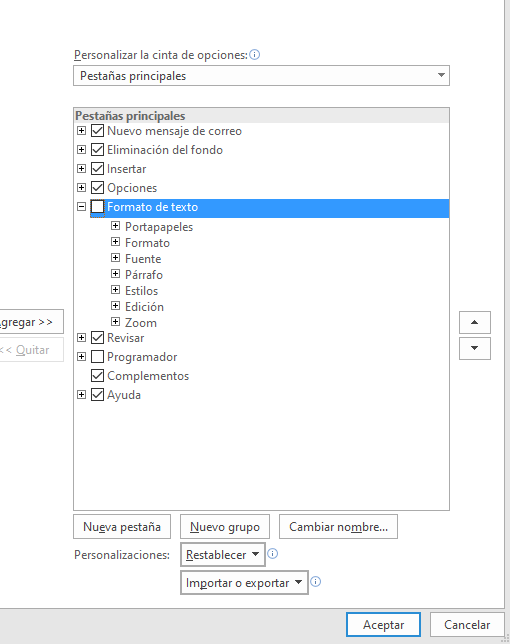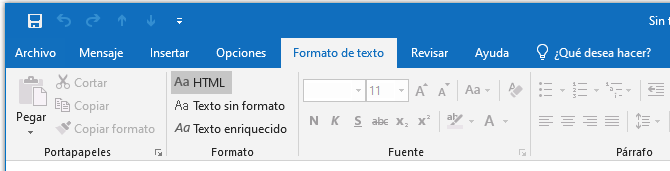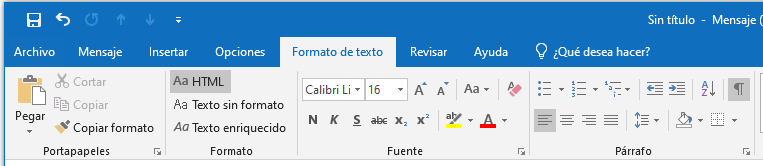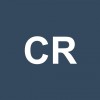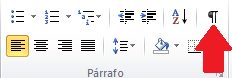Exactamente, este símbolo es denominado como marcas de párrafo, el cual es una gran ayuda durante las redacciones, sin embargo si lo deseas quitar debes saber que hay tres métodos para ello.
El primero es el más complicado pero igualmente el más eficiente, este te lo enseñare a continuación:
- Primero debes abrir nuevamente el archivo Outlook donde se te presentaba el problema.
- A continuación veras que justo arriba habrán una serie de opciones a elegir, en este mismo debes oprimir donde dice “Archivo”.
- Luego se te llevara a una nueva ventana, en esta tienes que pulsar el apartado de “Información” que ahí te aparecerá.
- Ante ello, se te mostraraun menú emergente, en el tienes que ir a la sección de “Personalizar cinta de opciones” que se encuentra en la sección media.
- Ahora debes bajar en la lista de alternativas que este apartado te ofrecerá, para luego oprimir en la opción que dice “Mostrar todo”, la cual es específicamente la que te ayudara a deshacerte de este icono.
- Para finalizar simplemente oprime en la opción que se denomina como “Quitar” y listo, veras que ni la pestaña de este símbolo, ni el icono como tal volverán a aparecerte en este documento o archivo de Outlook.
Sin embargo, si esta opción no te sirvió, pues debes saber que hay una mucho más rápida, pero esta solo te permitirá deshacerte del icono de marcas de párrafo temporalmente, aunque este podría volver a aparecerte en un futuro, para ello solo tienes que seguir este tutorial:
- En primera instancia dirígete al documento al cual deseas quitarle este símbolo.
- Ahora procede a entrar a la sección de “Formato de texto”.
- Ahí vas a ver un apartado llamado “Párrafo” y justo en la parte derecha del mismo podrás notar que se encontrara el icono del cual deseas deshacerte.
- Este último lo debes oprimir, de esta manera el mismo se desactivara y así todas y cada una de las marcas de párrafo del documento se quitaran.
![Como quitar el simbolo ¶ del Outlook.png]()
Este es el procedimiento que yo personalmente utilizo, ya que lo veo mucho más accesible y rápido. No obstante si tu problema es que esta opción se desactiva sola, entonces te recomiendo ejecutar el primero que te mencione.
A pesar de ello, si necesitas mayor rapidez para deshacerte de este símbolo, entonces te diré que hay una combinación de teclas que puedes realizar, la cual es “Ctrl” + “Mayúsculas” + el símbolo “*”.
Este permite deshabilitar igualmente el icono como tal, mas no desactivar la posibilidad de que el mismo vuelva a aparecer en el documento más adelante.
Aunque la verdad es que esta última combinación depende del idioma en el que se encuentre tu teclado, por lo tanto si este no te funciono, entonces ejecuta la pulsación de las teclas “Ctrl” + “Mayúscula” + el número “8” de tu barra superior.
Aquí estas realizando la misma acción de deshabilitación del icono, es decir que el mismo desaparecerá de tu documento sin ningún problema.